Jak odemknout klávesnici, která nebude psát ve Windows 11

Už jste někdy zažili, že klávesnice po zapnutí notebooku nebude psát? Pro uživatele notebooků to není nic neobvyklého. K tomuto problému většinou dochází, když je klávesnice uzamčena. Pokud jste omylem uzamkli klávesnici notebooku, nebudete moci počítač používat, dokud jej znovu neodemknete. Pokud klávesnice netiskne, budete ji muset nejprve odemknout. Pokud nevíte, jak zamknout nebo odemknout klávesnici ve Windows 11, pomůže vám tento článek.
Jak opravit klávesnici, která je zamčená nebo netiskne
Tento článek vám pomůže zamknout nebo odemknout klávesnici v systému Windows 11.
Zamkněte nebo odemkněte klávesnici v systému Windows 11
Existují dva způsoby, jak zamknout nebo odemknout klávesnici v systému Windows 11. Můžete to udělat pomocí klávesové zkratky pro uzamčení nebo povolením či zakázáním kláves filtru.
Zamkněte nebo odemkněte klávesovou zkratkou
Většina notebooků je vybavena zámkem na klávesnici. Zamykací klávesa na klávesnici se obvykle nachází na F-klávesách nahoře. Klávesnici odemknete pouhým stisknutím klávesy Fn + Lock na klávesnici. Tím se klávesnice odemkne, pokud je již zamčená. Dalším stisknutím klávesy Fn + Lock na klávesnici klávesnici uzamknete.
Tato klávesa může nebo nemusí být na klávesnici vašeho notebooku. Tato metoda může fungovat na vašem notebooku se systémem Windows 11. Pokud tento klíč na vašem notebooku chybí, můžete přejít k další metodě zamknutí nebo odemknutí klávesnice.
Povolte nebo zakažte klíče filtru v systému Windows 11
Další věc, kterou můžete zkusit, je povolit nebo zakázat klíče filtru v systému Windows 11. Můžete to provést následujícím způsobem:
- Otevřete aplikaci Nastavení stisknutím kombinace kláves Windows + I na počítači.
- V aplikaci Nastavení přejděte na kartu Usnadnění na levém postranním panelu.
- Zde na pravé straně klikněte na Klávesnice.
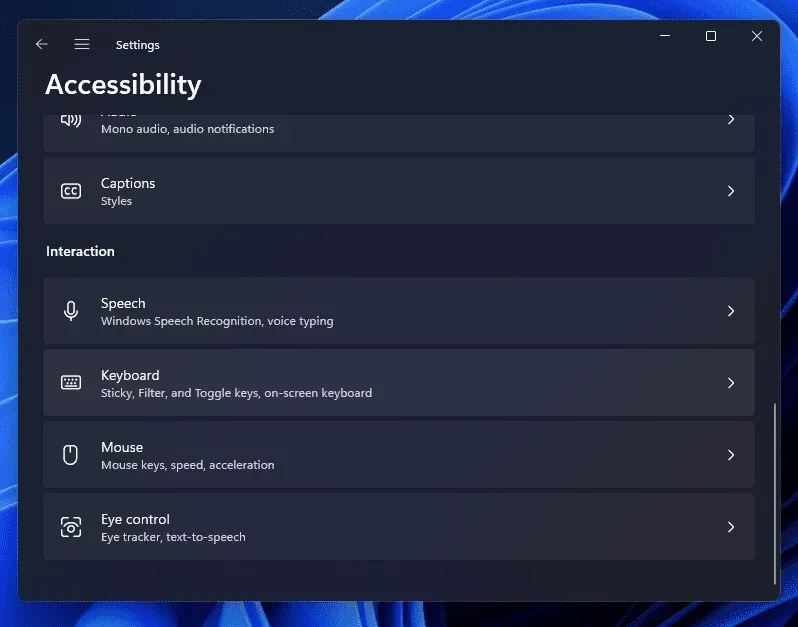
- Na další obrazovce uvidíte možnost „Klíče filtrů“.
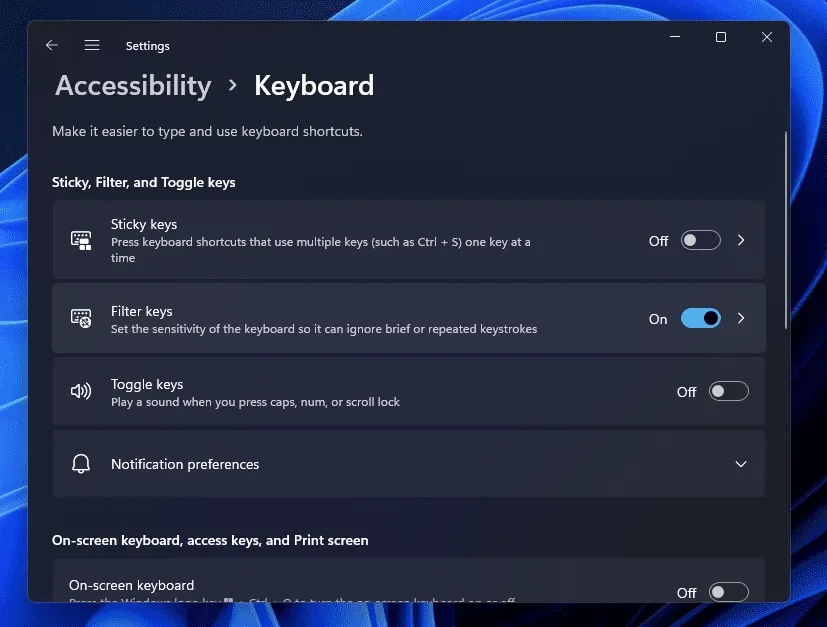
- Pokud je tato možnost již povolena, vaše klávesnice je uzamčena. Chcete-li klávesnici odemknout, vypněte vypínač. Pokud chcete klávesnici znovu zamknout, zapněte vypínač.
Zkontrolujte, zda není vadný hardware
Pokud klávesnice stále nefunguje, může to být způsobeno vadným hardwarem. Ano, uživatelé se mohou s tímto problémem často setkat kvůli vadnému hardwaru, který může způsobit, že klávesnice je zamčená. Pokud používáte notebook, pravděpodobně byste měli zkontrolovat prach mezi klávesami a vyčistit klávesnici. Pokud pochybujete, že je klávesnice vadná, měli byste pravděpodobně zkusit použít externí klávesnici.
Pokud je klávesnice vašeho notebooku vadná, externí klávesnice bude pravděpodobně fungovat bez problémů. Pokud externí klávesnice, kterou jste se pokusili připojit k počítači, funguje správně, pravděpodobně byste měli zajít do servisního střediska a nechat klávesnici opravit.
FAQ
Jak opravit klávesnici, která nepíše ve Windows 11?
K tomuto problému pravděpodobně dochází, když je klávesnice uzamčena. Pokud zjistíte, že je vaše klávesnice zamčená, můžete ji odemknout podle kroků v tomto článku a poté bude fungovat dobře.
Jak odemknout klávesnici ve Windows 11?
Klávesnici na počítači se systémem Windows 11 můžete odemknout zamykacím klíčem. Klávesnici odemknete stisknutím a podržením klávesy Fn + zámku klávesnice.
Závěr
Dříve v tomto článku jsme diskutovali o tom, jak můžete zamknout a odemknout klávesnici v systému Windows 11. Někdy můžete zaznamenat problémy s klávesnicí a můžete zjistit, že nefunguje nebo netiskne, když spouštíte počítač. Běžnou příčinou toho může být zamčená klávesnice. Pokud je vaše klávesnice zamčená, budete ji moci odemknout podle kroků v tomto článku. Kromě toho jsme také diskutovali o tom, jak můžete klávesnici po odemknutí znovu zamknout.



Napsat komentář